The Gogs adalah layanan Git yang kompak dan self-hosted tanpa kerumitan yang dapat Anda instal di server dan distribusi Linux Ubuntu Anda untuk menikmati fasilitas Git. Layanan Gogs ringan namun kuat; Anda dapat menginstal layanan Gogs di Docker, server cloud, dan bahkan di sistem Raspberry Pi. Bahkan PC lama dan sistem perangkat keras dapat menangani layanan Gogs. The Gogs ditulis dalam bahasa Go. Dasbor sederhana, dukungan domain khusus, keamanan HTTP, dan dukungan multi-database dari Layanan Gogs Git akan memberi Anda pengaturan yang nyaman untuk menggunakan layanan Git di sistem Ubuntu Anda.
Layanan Gogs Git di Ubuntu Linux
Menginstal Layanan Gogs Git di Ubuntu Linux bukanlah prosedur yang rumit, juga bukan proses yang cepat. Anda dapat menginstalnya di mesin Anda dan menggunakan layanan Gogs melalui domain atau server localhost. Untuk mendapatkan layanan Gogs di mesin Ubuntu Anda, Anda perlu menginstal mesin database, server HTTP, dan layanan Git di sistem Anda.
Posting ini akan melihat bagaimana Anda dapat menginstal, mengonfigurasi, dan memulai layanan Gogs di sistem Linux Ubuntu. Jika Anda memiliki server Linux, kebanyakan server Ubuntu yang berjalan di mesin Anda, menginstal Gogs bisa jauh lebih mudah.
Langkah 1:Instal Database di Ubuntu Linux
Karena layanan Gogs memerlukan mesin database, Anda dapat memilih mesin DB favorit Anda di antara database MySQL, PostgreSQL, TiDB, dan SQLite3. Di sini, saya akan menginstal PostgreSQL di sistem Linux Ubuntu saya. Anda dapat menjalankan baris perintah berikut yang diberikan di bawah ini untuk menginstal PostgreSQL di sistem Ubuntu Anda dengan hak akses root.
sudo apt install -y postgresql postgresql-client libpq-dev
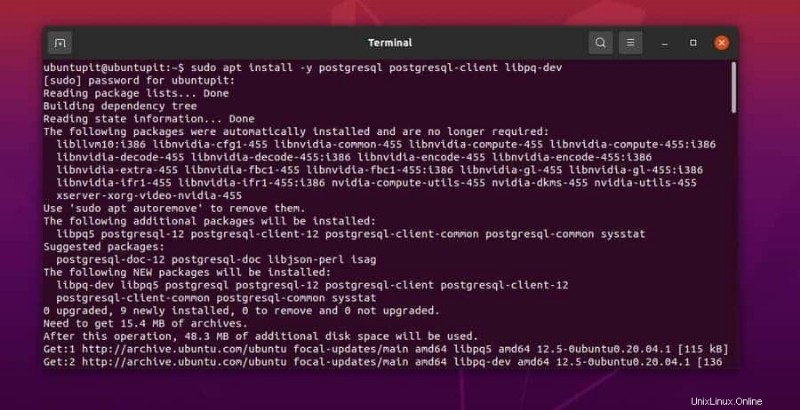
Setelah PostgreSQL terinstal di sistem Anda, Anda sekarang dapat menjalankan perintah kontrol sistem berikut untuk memulai dan mengaktifkan database di sistem Ubuntu Anda. Jika Anda tidak dapat menemukan kata sandi default PostgreSQL Anda atau menemukan masalah apa pun, Anda dapat melihat postingan ini untuk mengetahui cara menyiapkan dan memulai PostgreSQL di Linux.
systemctl start postgresql systemctl enable postgresql
Sekarang, kita harus membuat database untuk layanan Gogs di sistem Ubuntu kita. Anda sekarang dapat menjalankan perintah berikut untuk masuk ke mesin DB Anda.
su - postgres psql
Setelah masuk, buat pengguna, dan atur kata sandi baru untuk database. Saya harus menyebutkan, Anda harus mencatat nama database dan password; Anda akan memerlukan informasi ini nanti untuk masuk ke dasbor Gogs.
CREATE USER git CREATEDB; \password git
Jika login Anda berhasil, Anda sekarang dapat menjalankan perintah SQL berikut di shell terminal Anda untuk membuat database untuk layanan Gogs git di sistem Ubuntu Anda.
CREATE DATABASE gogs_production OWNER git;
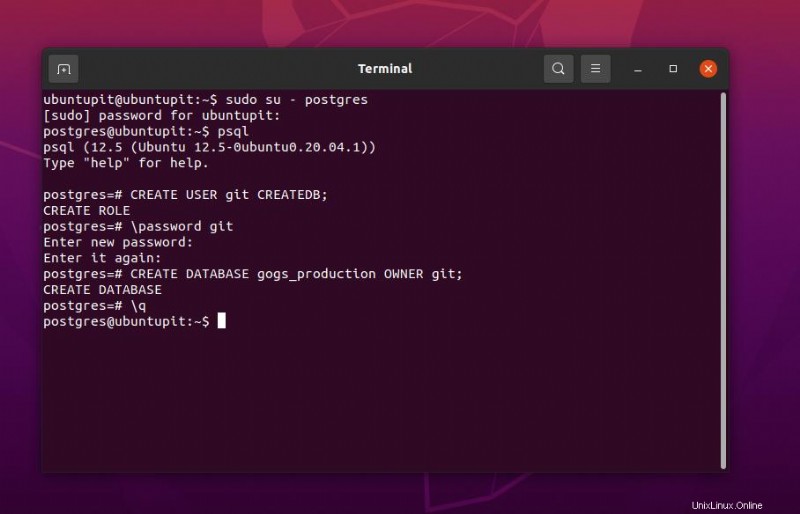
Langkah 2:Instal Gogs di Ubuntu Linux
Pada langkah ini, kita akan melihat proses pemasangan layanan Gogs di Linux Ubuntu kita. Sekarang, kami akan mengunduh versi terkompresi dari layanan Gogs di sistem file Linux kami. Anda perlu menginstal layanan Wget di sistem Ubuntu Anda untuk mendapatkan file Gogs. Jika Anda sudah memiliki wget diinstal, Anda tinggal menjalankan ekspor dan wget baris perintah diberikan di bawah ini.
sudo apt install wget
export VER=0.11.86
wget https://github.com/gogs/gogs/releases/download/v${VER}/linux_amd64.tar.gz Setelah menyelesaikan pengunduhan, Anda dapat menjalankan perintah tar berikut di shell terminal Ubuntu Anda untuk mengekstrak file terkompresi.
tar xvf linux_amd64.tar.gz
Langkah 3:Konfigurasikan GIT Git Service di Ubuntu Linux
Setelah berhasil menginstal layanan Gogs git di sistem Ubuntu kami, sekarang kami akan menginstal layanan Git di sistem kami. Jika Anda sudah menginstal Git di mesin Anda, Anda tidak perlu menginstalnya lagi.
sudo apt install git
Sekarang, tambahkan pengguna baru ke layanan Git Anda dan berikan kata sandi baru. Berikan semua informasi yang diperlukan dan selesaikan proses pembuatan pengguna Git baru di sistem Ubuntu Anda.
$ sudo adduser git
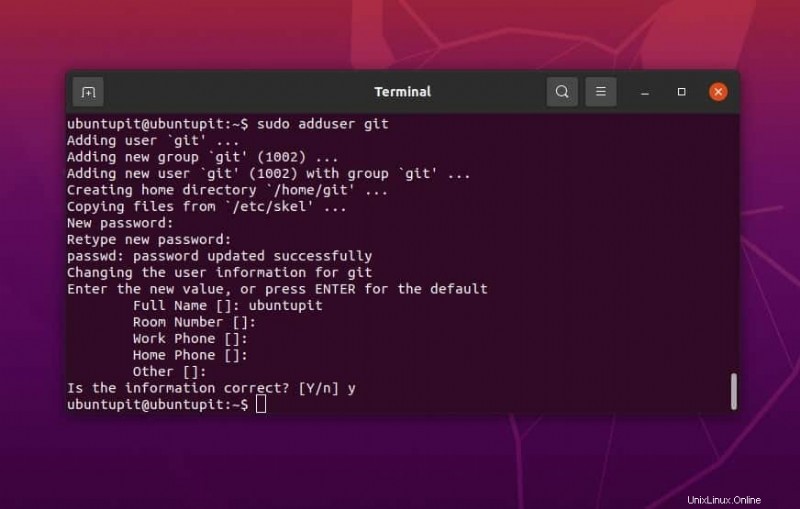
Setelah membuat pengguna Git baru, sekarang kita akan membuat direktori baru dan memberinya akses root. Kemudian kita akan menyalin file Gogs di dalam /etc/systemd/system direktori. Jalankan perintah make directory berikut dan perintah ubah kepemilikan yang diberikan di bawah ini pada shell terminal Anda dengan hak akses root.
sudo mkdir /var/log/gogs sudo chown -R git:git /var/log/gogs/
Sekarang, jalankan perintah copy (cp) di terminal Anda untuk menyalin file Gogs di dalam /etc/systemd/system direktori.
sudo cp gogs/scripts/systemd/gogs.service /etc/systemd/system
Kami sekarang akan mengedit dan mengonfigurasi pengaturan konfigurasi layanan Gogs di sistem Ubuntu kami. Anda dapat menjalankan perintah berikut yang diberikan di bawah ini untuk mengedit skrip konfigurasi Gogs. Di sini, saya menggunakan editor skrip nano; Anda juga dapat menggunakan editor skrip lainnya.
sudo nano /etc/systemd/system/gogs.service
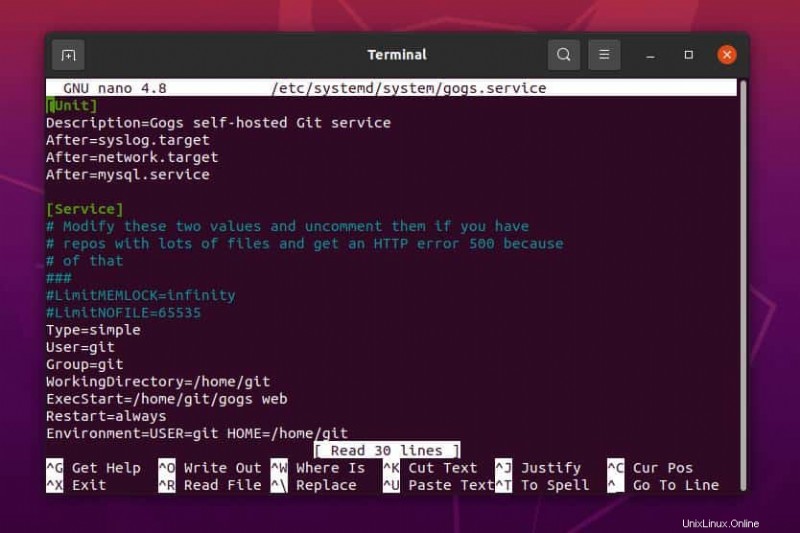
Sekarang, salin skrip berikut yang diberikan di bawah ini dan ganti skrip default dengannya. Anda dapat mengubah skrip jika perlu.
[Unit] Description=Gogs self-hosted Git service After=syslog.target After=network.target After=mysql.service [Service] # Modify these two values and uncomment them if you have # repos with lots of files and get an HTTP error 500 because # of that ### #LimitMEMLOCK=infinity #LimitNOFILE=65535 Type=simple User=git Group=git WorkingDirectory=/home/git ExecStart=/home/git/gogs web Restart=always Environment=USER=git HOME=/home/git # Some distributions may not support these hardening directives. If you cannot start the service due # to an unknown option, comment out the ones not supported by your version of systemd. ProtectSystem=full PrivateDevices=yes PrivateTmp=yes NoNewPrivileges=true [Install] WantedBy=multi-user.target
Saya harus menyebutkan bahwa layanan Gogs menggunakan port jaringan 3000; jika port 3000 sudah digunakan di layanan lain di mesin Anda, Anda dapat menetapkan port jaringan lain untuk layanan Gogs. Untuk menetapkan port baru, Anda dapat menemukan baris berikut dan mengganti port tersebut.
ExecStart=/home/git/gogs web -port 3001
Kami sekarang akan menyalin direktori Gogs ke direktori home/git dan mengubah kepemilikan. Jalankan baris perintah berikut di shell terminal Ubuntu Anda untuk melakukan perubahan.
sudo rsync -avz gogs/* /home/git/ sudo chown -R git:git /home/git/
Langkah 4:Periksa Status Gogs di Ubuntu Linux
Setelah menginstal dan mengonfigurasi database dan layanan Gogs di Linux Ubuntu Anda, sekarang Anda dapat menjalankan perintah kontrol sistem berikut yang diberikan di bawah ini untuk memuat ulang, memulai, dan mengaktifkan layanan Gogs di sistem Ubuntu Anda.
sudo systemctl daemon-reload sudo systemctl start gogs sudo systemctl enable gogs
Anda akhirnya dapat menjalankan perintah kontrol sistem berikut untuk memeriksa status layanan Gogs di Linux Ubuntu Anda. Jika semuanya berjalan dengan benar, Anda akan melihat status aktivasi, PID utama, tugas, dan penggunaan memori untuk layanan Gogs di shell terminal Anda.
sudo systemctl status gogs
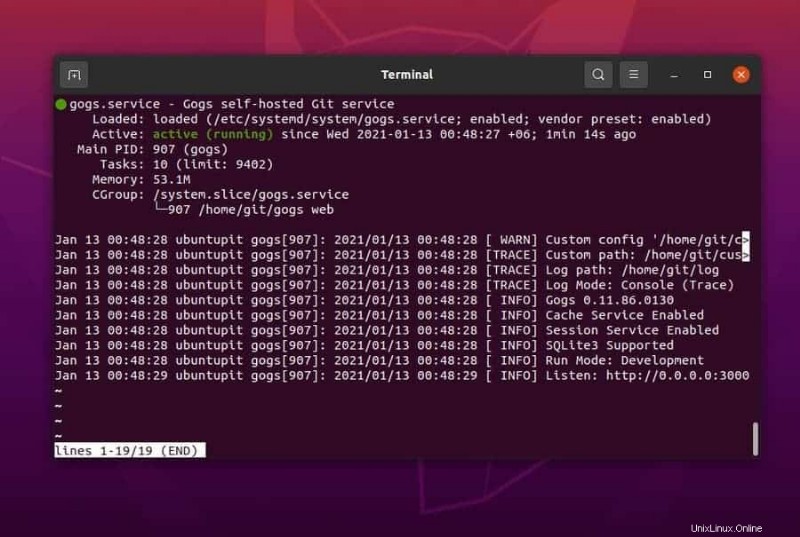
Anda sekarang dapat beralih ke pengguna git dari pengguna Anda saat ini dan melihat manual Gogs.
su - git Password: [email protected]:~$ ./gogs
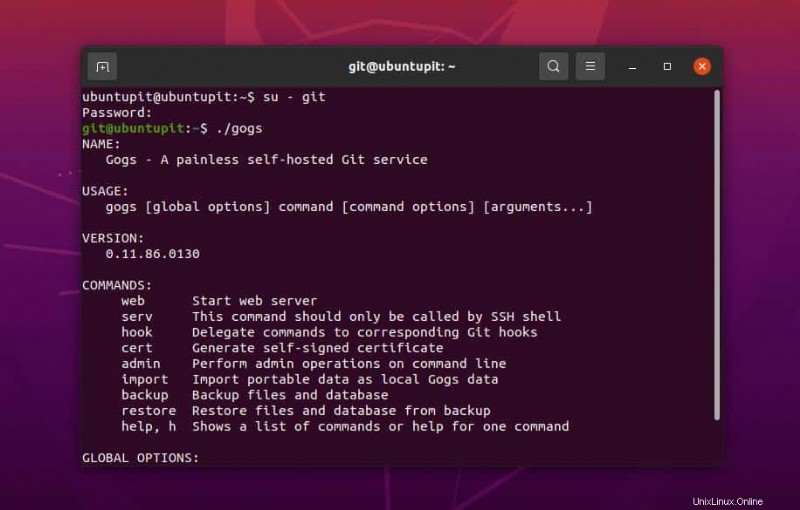
Langkah 5:Konfigurasikan Layanan Gogs Git di Ubuntu Linux
Hingga saat ini, kami telah berhasil menginstal layanan Gogs dan membuat pengguna Git di sistem Ubuntu kami. Kami sekarang akan menemukan alamat IP mesin kami dan menggunakan alamat IP untuk memuat halaman pengaturan Gogs. Anda dapat menjalankan baris perintah berikut di shell terminal untuk menemukan alamat IP Anda.
ip address
Menggunakan IP statis lebih baik jika Anda harus menjalankan server atau berbasis web secara teratur di mesin Anda. Jika Anda memasang server localhost di sistem Anda, Anda juga dapat menggunakan alamat IP localhost untuk memuat halaman pemasangan Gogs di Ubuntu Linux Anda.
http://192.168.0.1:3000/install
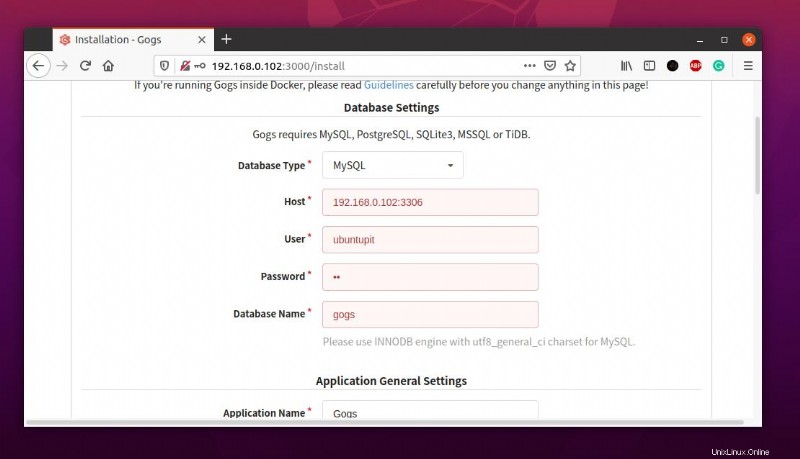
Sekarang, pilih database Anda, masukkan alamat hosting yang benar, dan berikan nama pengguna dan kata sandi dari database yang dibuat sebelumnya. Anda juga dapat menemukan opsi untuk mengatur akun admin di bagian bawah halaman pengaturan. Saat konfigurasi repositori Gogs selesai, klik tombol Instal untuk menyelesaikan proses penginstalan.
Saat instalasi selesai, Anda akan diarahkan ke halaman Masuk. Anda dapat membuat akun baru untuk Gogs, atau Anda dapat masuk sebagai gantinya.
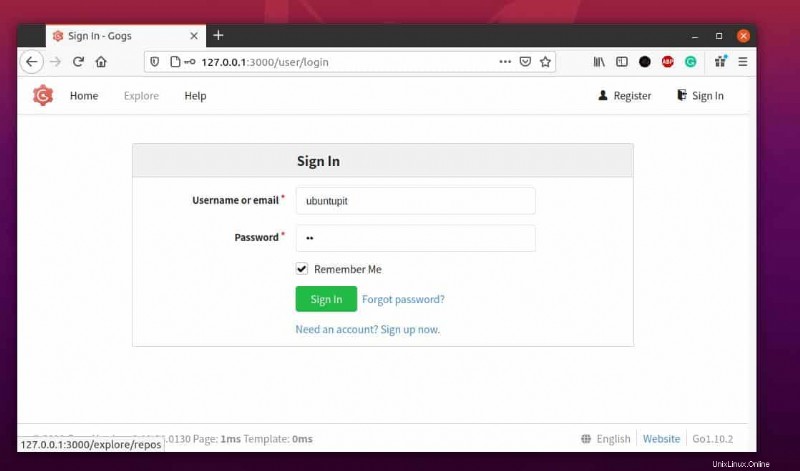
Setelah masuk ke layanan Gogs git di Ubuntu Linux, Anda akan melihat dasbor sederhana dari sistem Gogs.
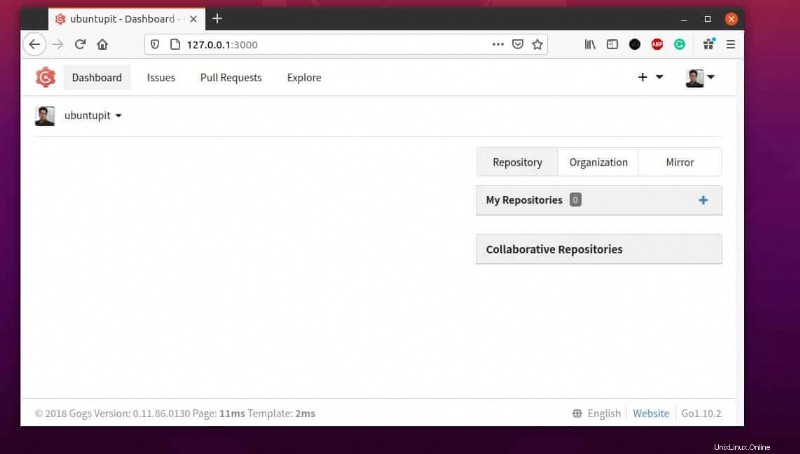
Langkah 6:Konfigurasikan Server Nginx
Anda dapat menggunakan server proxy terbalik Nginx di mesin Ubuntu Anda untuk menggunakan domain khusus untuk layanan Gogs. Pertama, jalankan perintah berikut yang diberikan di bawah ini untuk menginstal server Nginx di sistem Ubuntu Anda.
sudo apt install nginx
Sekarang, untuk mengonfigurasi alamat domain Anda dan mengalihkan layanan Gogs Anda saat ini ke domain Anda, jalankan perintah berikut di shell terminal Anda.
sudo nano /etc/nginx/conf.d/gogs.conf
Setelah skrip konfigurasi Nginx dibuka, salin dan tempel baris berikut di dalam skrip konfigurasi Nginx Anda. Anda harus mengganti domain example.com dengan domain Anda sendiri.
server {
listen 80;
server_name git.example.com;
location / {
proxy_pass http://localhost:3000;
}
}
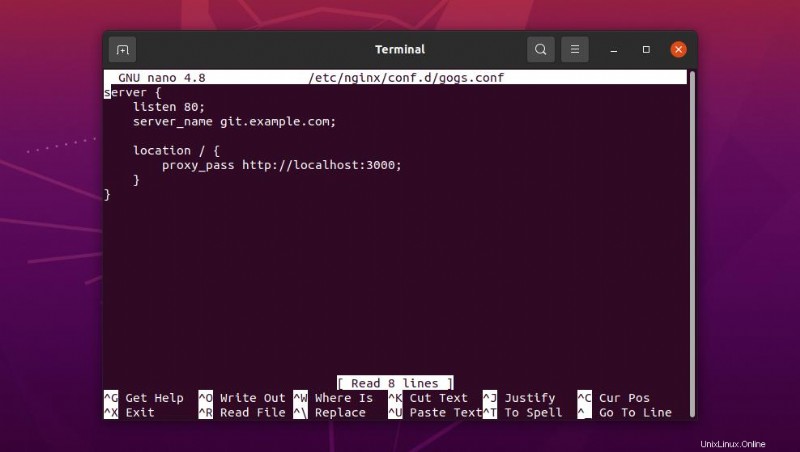
Kata Akhir
Layanan Gogs sangat membantu dan ramah pengguna bagi pengguna Linux baru dan lama untuk tetap terhubung dengan layanan Git. Di seluruh posting, saya telah menjelaskan metode menginstal layanan Gogs di Ubuntu Linux. Saya juga telah menunjukkan bagaimana Anda dapat mengonfigurasi domain pribadi untuk layanan Gogs melalui server Nginx di sistem Ubuntu Anda.
Meskipun Gogs adalah alat yang ringan, itu tidak akan mengganggu pekerjaan Anda yang lain di mesin Ubuntu Anda. Namun, Jika Anda pengguna Ubuntu biasa, Anda harus memperbarui kernel Linux Anda; kernel terbaru Ubuntu luar biasa.
Silakan bagikan dengan teman-teman Anda dan komunitas Linux jika menurut Anda postingan ini bermanfaat dan informatif. Kami juga mendorong Anda untuk menuliskan pendapat Anda di bagian komentar.